
今回はカセットデッキのお供に心強いガジェットの紹介です。
僕はいつもこのブログやYouTubeでカセットテープの音をお届けしていますが、その際に不可欠な作業が『デジタル化』です。
本当は、実際に直接生の音を聴いていただくのが一番なのですが、なかなか現実的ではありません。
そこでインターネットを通して音をお届けすることになるわけですが、どうしても音をデジタルデータにする必要があります。そこで欠かせないアイテムが、USBオーディオインターフェース。
音声をデジタル信号に変換し、パソコンに取り込む機能を持ったアイテムです。無くてもデジタル化は不可能ではないですが、できるだけ生に近い音で聴いていただけるように、ハイレゾ相当の音質設定にして取り込むのが僕のコダワリです。
ということもあって、ハイレゾに対応しているTASCAMのUS-1×2をずっと愛用してきましたが、今年2021年1月、待望の新型が発売されました。

US-1x2HR
型番にHRが付いた新型です。ホームランのHRではありません…(爆)
旧型は購入してから3年以上たちますが、多少バグなどの不具合があるものの満足に使ってきました。ところが、ボリュームに接触不良の「ガリガリ」というノイズが鳴るようになりました。いわゆるガリオームです。
ということで、そろそろ新しいデバイスを導入しようと考えていた矢先の発売でした。
他のメーカーにも様々な機種のオーディオインターフェースがありますが、今回は僕が愛用しているTASCAMの製品をご紹介します。
目次
ロックなカラーリングを纏ったUS-1x2HR
メーカーの発表によると参考価格は12,800円(税抜)となっていますが、大手通販でも実売価格は12,000~13,000円ほどです。
それでは早速開封してみましょう。


付属品は、USBケーブル、US-1x2HRの取扱説明書、付属ソフトウェアの説明書です。US-1x2HRを買うと音声編集ソフトが付いてきますが、インストールするためのCD-ROMは付いていません。今は何でもダウンロードですね。ちなみに旧型はCD-ROMが付いていました。
そして、世界共通のパッケージになっているのでしょうか。我々日本人にはアルファベットの羅列にしか見えない、フランス語とドイツ語の説明書も入っていました。

前面の操作部は、特に違いはありません。XLR端子のマイク入力1個と、6.3mmジャックの入力1個、そしてヘッドホン端子が付きます。
ライン出力はボリュームで音量を調整できる機構になっていて、こちらも新旧同じです。ただ、HRはツマミが銀色になっていて一目でわかりやすくなっています。
前面の入力端子は、カセットデッキでは基本的に使いません。ボーカルや楽器のレコーディング、ライブ配信などでマイクを使う際に使うことが多いと思います。
僕自身、YouTubeの動画制作をやっているということで、ナレーションを吹き込む作業でとても重宝しています。パソコンに付いているマイク端子も使えないことはないですが、やはりパソコンから伝わってくる「ジー」というノイズが多いです。

カラーリングは大きく変わりました。HRは赤と黒の2色になって、なかなかロックなカラーリングになっていると思います。旧型の方はだいぶ使い込んだせいか、銀色の部分が変色してしまっていますね。
これまで何台ものカセットデッキ、何本ものカセットテープの音をデジタル化してきましたので、なかなか使い込みました。

背面も大きな違いはありません。赤と白のRCA端子、USB端子があります。カセットデッキでは背面の端子をメインに使います。
ただ、1カ所大きく変わったのがUSB端子の形状です。HRはAndroidスマートフォンの充電ケーブルと同じ、タイプCと呼ばれる端子に変わっています。時代に合わせて仕様を変更しているような感じです。
そしてもう1つ小さなUSB端子がありますが、こちらはUS-1×2を単体で使う時の電源供給用です。主にボーカルや楽器の練習で、パソコンとの通信はせずにアンプの機能だけ使うことができます。
これをスタンドアローンモードと呼び、スマートフォンの充電器、さらにはモバイルバッテリーでも駆動できます。
このモードをカセットデッキに応用すると、ヘッドホンアンプとして活用することが可能です。デッキの出力端子から出てきた音を直接聴くことができます。
デッキにも一応ヘッドホン端子が付いていたりしますが、機種によって音が良かったり悪かったりです。ヘッドホン端子だけやたらノイズが多かったり、音質が変わったり、音量調整ができなかったり…と若干不便なときもあります。表現が少し良くないかもしれませんが、オマケみたいな回路になっていたり…
そんな時に安定したヘッドホンアンプがとても重宝します。同じヘッドホンアンプを使うことで、音質の比較もより正確にできるという嬉しいメリットもあります。
早速デジタル化してみる

まず付属のUSBケーブルは、パソコンのUSBポートにつなぎます。オーディオケーブルは、US-1x2HR側は「LINE IN」に、もう片側はデッキの出力端子につなぎます。
ケーブルを接続したらスイッチの設定をします。設定は1カ所だけで、INPUT SELECTのスイッチを「REAR」にするだけです。「FRONT」はマイクを使うときに切り替えます。
隣のDIRECT MONITORスイッチは、US-1x2HRに入力された音をヘッドホンでモニターする時にONにします。どちらにしておいても構いませんが、ONにしておくとテープの音をヘッドホンで聴くことができます。

パソコンに接続すると、橙色のUSBインジケーターが点灯します。ちなみに、スマートフォンの充電器やモバイルバッテリーなど、パソコン以外から電力を供給した場合は点滅します。先ほど紹介したスタンドアローンモードです。
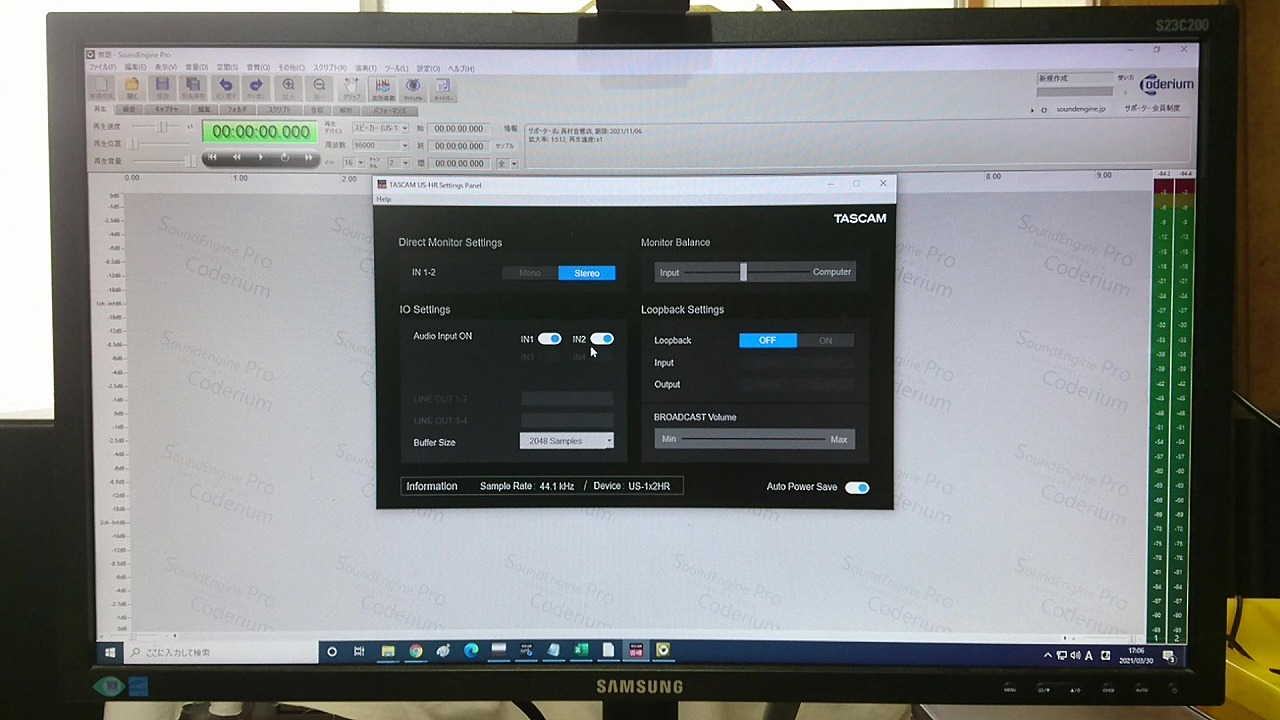
続いてはソフトウェアのインストールです。
必要なソフトウェアは、US-1x2HRを動作させるためのドライバー、音声を取り込むためのソフトウェア(以下、編集ソフト)、この2つです。
まずドライバーはTASCAMの公式サイトから入手できます。ダウンロードしてきたイントーラーアプリを実行し、画面の指示に従って進めるだけです。(詳しい手順は動画で紹介していますのでご参照ください)
そして編集ソフトですが、色々な種類があってどれを使えばよいか迷うところです。付属のソフトウェアを使ってもよいですが、若干専門的な部分もあって難しいかもしれませんので、僕はSoundEngineをおススメします。無料です。
僕自身、このソフトには非常にお世話になっています。
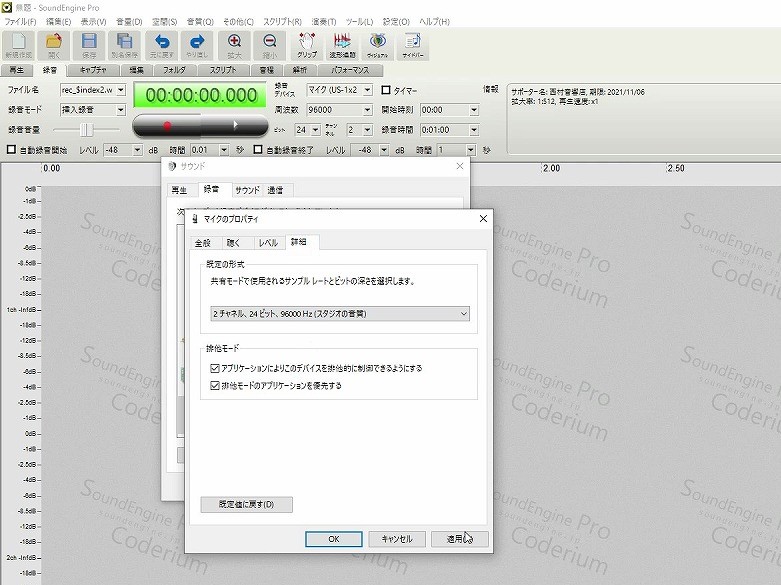
次が少し難しいですが、パソコン側のオーディオ設定を行います。サンプリングレートについては後ほど簡単に紹介しますが、ハイレゾで取り込む場合は96000に設定しておけばOKです。(最高音質で取り込む場合は192000に。)
画像ではパソコンに入力される音の設定をしていますが、同じようにパソコンから出る音の設定も行います。「録音」の項目と「再生」の項目それぞれで設定が必要です。HRではこれを上手く設定しないと音が出ないようです。
パソコンのオーディオ設定ができたら、編集ソフトのサンプリングレートも同じ値に設定します。ビット数は24に設定します。

設定が一通りできたら、いよいよデジタル化開始です。編集ソフトの録音と、テープの再生をそれぞれスタートさせて取り込みを始めます。
取り込み時の音量(録音レベル)調整は、編集ソフト上にあるスライダーをマウスで操作することで行えます。音量はよほど大きくなければそのままで十分です。取り込み後に編集ソフトで音量を上げることもできますので、特にコダワリが無ければそのままでOKです。
機種にもよりますが、再生中のデッキのメーターを見て、最大よりも2目盛下くらいの音量に収まっていれば大丈夫です。それよりも大きい場合は、編集ソフト上の録音レベルを少し下げます。
編集ソフトにもメーターが表示されていますが、こちらのメーターは振り切れないように注意します。最大が0dBという値になっていますが、デジタル音声は0dBをちょっとでも超えてしまうと音が割れます。ただ、実際のところは一瞬超えたくらいではまったく気にならない程度なので、そこまでナーバスになる必要はありません。
実際に取り込んだ音
非圧縮音声のため、データ容量が非常に大きくなっています。パソコンでお聴きになるか、スマートフォンの方はWiFiに接続することをお勧めします。
WAV形式 96kHz-24bit 53.4MB
音源:Nash Music Libraly
録音可能の音域が倍に!
ここで旧型との大きな違い2つ目。サンプリングレートが96kHzから192kHzと倍になりました。
…サンプリングレート??
詳しい説明は「サンプリングレート」で検索していただくと、たくさん説明出てくると思います。
結果論で説明するならば、「録音可能な音域が倍になりました」です。
例えばメディアとしてお馴染みのCD。CDはサンプリングレートは44.1kHz、録音可能な音域は原理上22050Hzまでです。人間の可聴域が20000Hzまでということで、音質・データの容量・記録時間、それぞれバランス考えた設定になっています。
そして旧型の最大サンプリングレートは96kHz。ということで、原理上48000Hzの音まで録音できます。人間が聴こえない音まで録音する、カッコイイ表現をするのであれば「空気感まで録音する」といった感じでしょうか。ただし録音する音域が倍になった分、データの容量も倍になります。
さてHRは?というと、サンプリングレートは192kHzですから、原理的は96000Hzの音まで録音できるとなります。ところが残念なことにカセットテープには完全にオーバースペックです…データの容量も単純にCDの4倍になります。もう動画と変わらないくらいの容量です。
96kHzでもオーバースペックに見えますが、僕としては96kHzのサンプリングレートは欲しいところです。高性能なカセットデッキと高性能なカセットテープの組み合わせになると、CDの音域を超える音も録音できてしまいます。
もちろんCDと同じ音質設定でも十分すぎるくらい高音質でデジタル化はできますが、テープを生で聴いた感じに極力近い音で取り込むならハイレゾは必要かなと考えます。
ソフトウェアを使うと測定器に。
カセットテープのデジタル化に便利なUS-1x2HRですが、デジタル化以外でも便利な使い方ができます。
例えばスペクトルアナライザーのソフトウェアと併用すると、測定器に早変わりします。
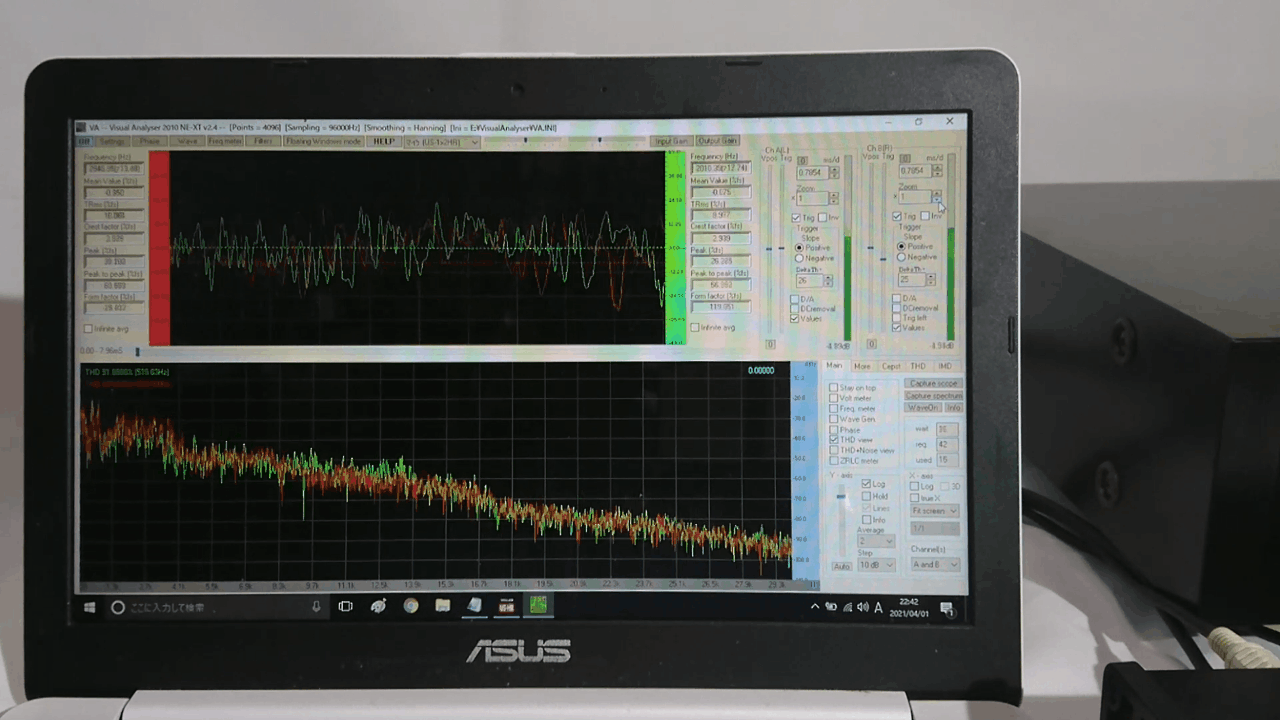
試しにレコードから録音したメタルテープを再生し、スペクトルアナライザーで解析してみると、驚いたことにきっちりCD以上の音域が記録されています。
先ほども少し紹介しましたが、このように録音環境によってはCDを超える音域がテープに記録されている場合もあります。そのために、ハイレゾ対応の機器でデジタル化した方が良いというのが僕の考え方です。CDと同じの音質設定ではデジタルに変換する際に、20000Hz以上の音がカットされてしまいます。
さらにハイレゾ対応である利点を生かして、画像のように何Hzの音域まで録音出来ているかのチェックもできます。凄いものでは25kHzや30kHzまで録音するデッキがあります。
他にも周波数カウンター機能(音が何Hzかを測る機能)もあり、再生スピードのチェックにも活用できて、カセットデッキの状態チェックにも一役買ってくれます。なにより素晴らしいのは、専門的な測定器は何万円と高額なのに、US-1x2HRならたった1万円ちょっとで済んでしまうことですね。
ちょっと手間を掛けてでもイイ音でデジタル化
カセットテープの音をパソコンに取り込む方法は様々ありますので、今回はその内の1つとして紹介してみました。
この記事を書いた時点で購入してから3カ月くらい経過していますが、動作も安定していて非常に満足しています。旧型では時間が経つと音声の入出力ができなくなるバグが度々起こり、大事なデジタル化の最中にバグが起こるとやり直しになってなかなか大変でした。
強いてHRの難点を上げるとすれば、パソコン側の設定が少し煩わしいというところでしょうか。パソコン側のオーディオ設定が合っていないと、音声の入出力をしてくれなくなる点が惜しいです。ただ、最初に1回設定をするだけですので、そこまで不便な思いはしていません。(状況によってサンプリングレートを変更するとなると面倒くさいですが…)
他にもパソコンを使わず手軽にMP3に変換できるアイテムもあります。しかし、音質がイマイチだったり、ノイズリダクションに対応していなかったりと、テープに記録されている本来の音で再生することは難しいです。
さらには、ハイポジやメタルのテープは、安価なプレーヤーだと対応していません。再生できないこともないですが、編集ソフトで音質を整えたりする必要があるなど、結局手間がかかってしまうと思います。
ぜひ、せっかくデジタル化するならイイ機材を使って、イイ音でデジタル化しましょう。
それでは、また(・ω・)ノ
このサイトでは、カセットテープ&カセットデッキの音をハイレゾ音質で紹介するコーナーがあります。パソコンのヘッドホン端子でも聴いていただけますが、US-1x2HRを介して聴いていただくと、さらに生に近い感覚で音をお楽しみいただけます♪
使用機材
デッキ
⇒こちらのデッキはレンタルで提供中です。詳しくはこちら
テープ
動画バージョン


